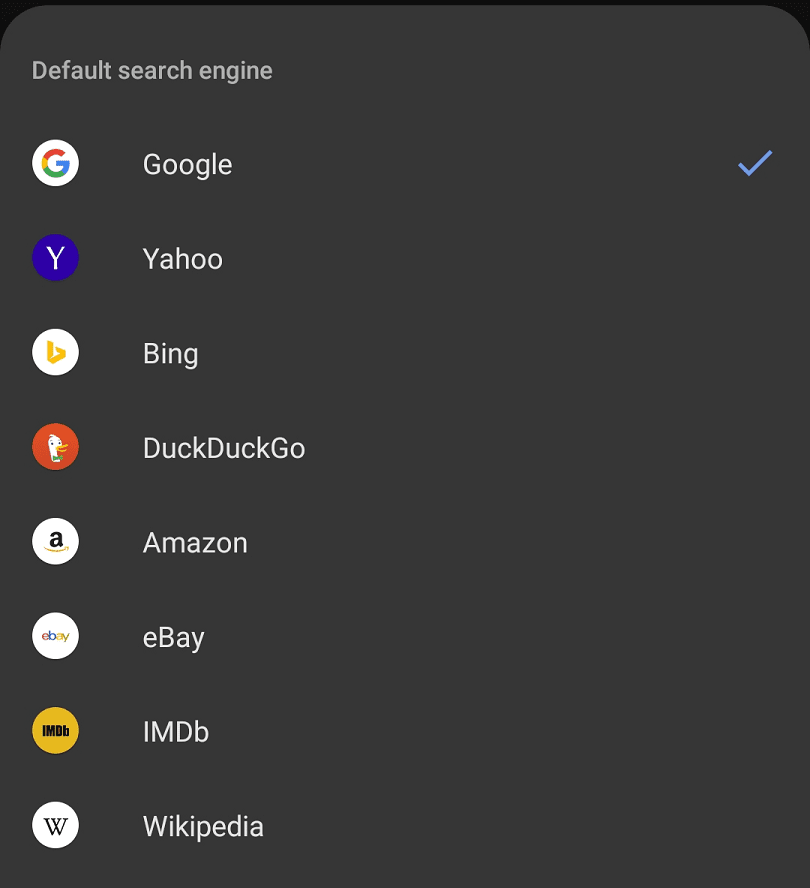כמעט כל הדפדפנים המודרניים משתמשים כעת בסרגל ה-URL כסרגל חיפוש רב תכליתי. במקום להיות מסוגל להקליד רק כתובות אינטרנט, אתה יכול בדרך כלל גם להזין שאילתות חיפוש. זה עובד מכיוון שדפדפנים מנתחים כעת את הטקסט בסרגל החיפוש ומזהים אם זו כתובת URL או לא. אם הטקסט נראה כמו כתובת URL אז הוא מטופל ככזה והדפדפן מנסה לנווט לאתר. לעומת זאת, אם הטקסט לא נראה כמו כתובת URL אז הוא מועבר למנוע חיפוש.
אחד הקשיים בעיצוב דפדפן עם תכונה זו הוא הגדרת מנוע חיפוש ברירת מחדל. ישנן אפשרויות רבות זמינות, עם זאת, לא כולם אוהבים את אותם מנועי חיפוש. הדרך שבה דפדפנים התמודדו עם בעיה זו היא לבחור ברירת מחדל ולאחר מכן לאפשר למשתמש לבחור לשנות אותה אם הוא מעדיף.
דפדפן Opera באנדרואיד משתמש בגוגל כמנוע החיפוש המוגדר כברירת מחדל. זו כנראה בחירה פופולרית, בהתחשב בעובדה שגוגל הוא מנוע החיפוש הנפוץ ביותר. עם זאת, חלק מהמשתמשים ירצו לשנות את התנהגות Operas כדי להשתמש במנוע חיפוש אחר. ניתן להגדיר את מנוע החיפוש המוגדר כברירת מחדל מתוך הגדרות בתוך האפליקציה של Opera.
כדי להיות מסוגל לגשת להגדרות בתוך האפליקציה של Opera, תחילה עליך להקיש על סמל האופרה בפינה השמאלית התחתונה של האפליקציה.

לאחר מכן, הקש על "הגדרות", שנמצא בתחתית החלונית הקופצת, כדי לפתוח את ההגדרות.

ברגע שאתה נמצא בהגדרות של Opera, גלול מטה לסעיף המשנה "חיפוש", בערך באמצע רשימת ההגדרות, ואז הקש על האפשרות הראשונה "מנוע חיפוש ברירת מחדל".
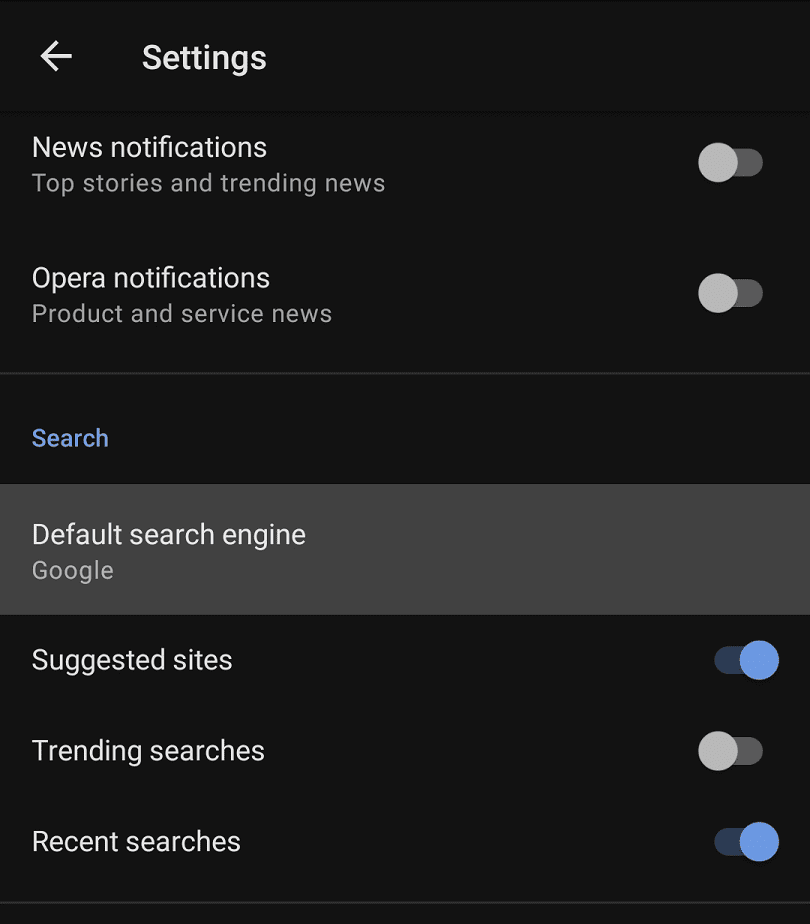
לאחר שהקשת על "מנוע חיפוש ברירת מחדל", חלונית בחירה תופיע מלמטה המאפשרת לך לבחור באיזה מנוע חיפוש תרצה להשתמש כברירת המחדל. האפשרויות שלך הן Google, Yahoo, Bing, DuckDuckGo, Amazon, eBay, IMDb וויקיפדיה.
האפשרויות הראשונות הן מנועי חיפוש סטנדרטיים, בעוד שארבע האחרונות מתאימות יותר למשתמשים שרוצים באופן קבוע לבצע חיפושים ספציפית באתרים אלו.